WPS怎么缩放Word文档字符
WPS是一款功能强大的办公软件,支持多种文件类型,有些用户想知道WPS怎么缩放Word文档字符,接下来小编就给大家介绍一下具体的操作步骤。
具体如下:
1. 首先第一步根据下图所示,用WPS打开电脑中的Word文档。
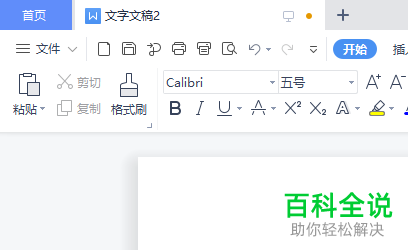
2. 第二步先输入任意文字,接着根据下图箭头所指,选中文字。
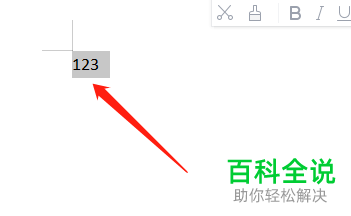
3. 第三步根据下图箭头所指,点击顶部【开始】选项。
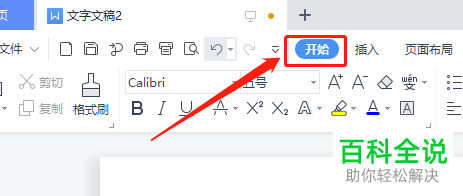
4. 第四步在【开始】菜单栏中,根据下图箭头所指,找到并点击【字符缩放】图标。
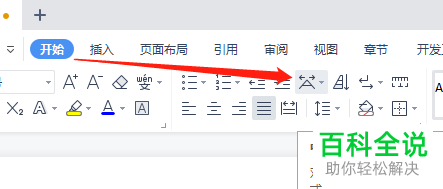
5. 第五步在弹出的下拉列表中,根据下图箭头所指,先点击【字符缩放】选项,接着按照需求选择缩放比例。
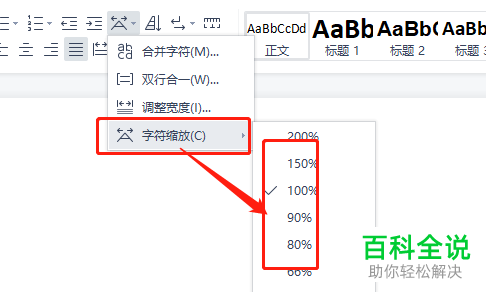
6. 最后查看文档,根据下图箭头所指,成功缩放字符。
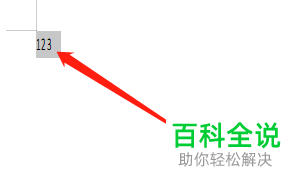
以上就是WPS怎么缩放Word文档字符的方法。
赞 (0)

